少し長いタイトルになりましたが
おじさんの使っている
GPSロガー
(4,000円を切る価格でした)
CANMORE GP-ORTER

サイクルコンピュータなしで
バックなどに入れておくだけで
それなりのデーターが得られる良さがあります
(ケイデンスや心拍は計測できません)
Canwayというソフトを使って
Googleマップに表示されますが
ブログなどには
データーの送り方がわからなくて
写真に撮って表示していました
なんかもったいないな~
そんなことを思い続けながら
インターネット学習を重ねてきたところです
(個人のブログも検索させてもらいました)
昨日
ついにyahooルートラボに
転記できるようになりました!!
おじさん
物忘れしないように
また
必要な人の目に触れれば
恩返しのつもりで
その手順を記録してみました
CanwayはGPSロガー購入の際にソフトがついていました
このソフトは
検索したら
無料でダウンロードできることもわかりました
(ここでは省略)
9月24日のSCP例会を資料として進めていきます
9月24日をクリック
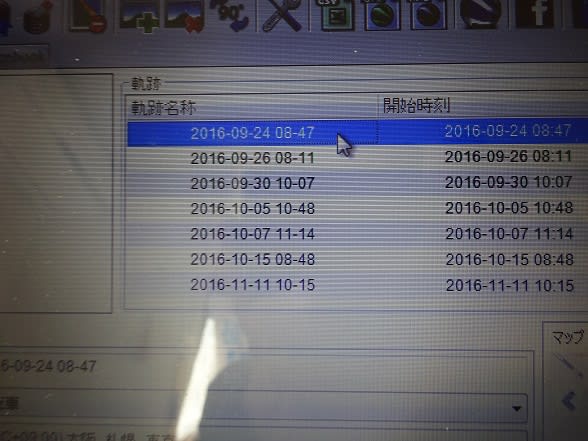
グーグルマップでコースが表示されています
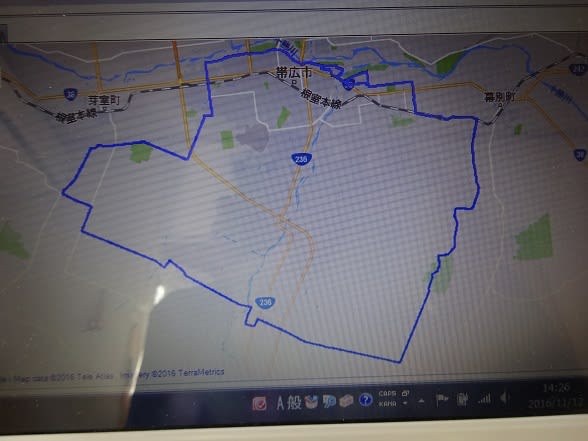
いつもはここで終わっていましたが
ここからが転記のスタート
おじさんは
画面上の
エクスポートKMLを選択
クリック
(多分GPXなどでも良いかと)
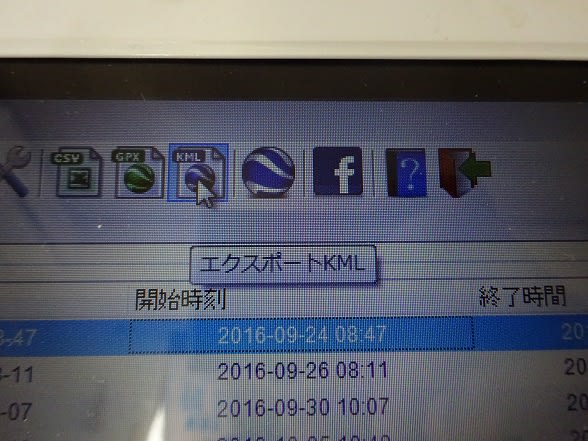
画面下に
選択したコースの日時などが出ます
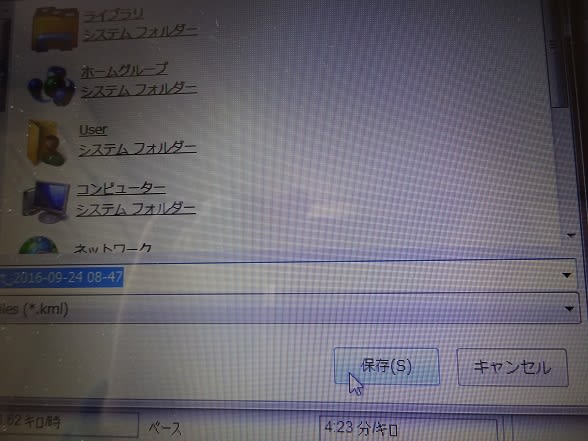
とりあえず
デスクトップ上に
保存をクリック
デスクトップには

ファイル名はわかりますが
真っ白なファイルが表示されます
デスクトップにデータファイルが張り付いたので
Cannwayとはここでお別れ(閉じます)
次に
yahooルートラボを表示します
(検索も「yahooルートラボ」でも呼び込めます)
ルートラボが表示されたら
ルートを描くをクリック
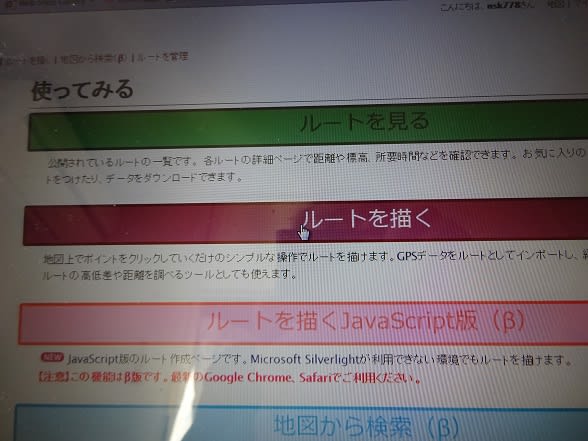
クリックしたら
このような表示が出ます
一番右端をクリック
(データをインポートと書かれた文も左側に出てきます)
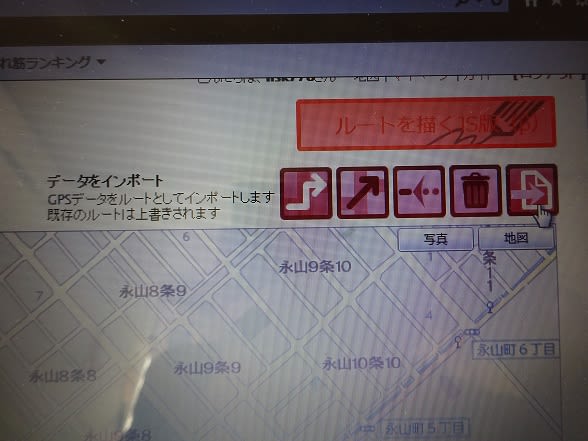
クリックすると
このような表示が出ます
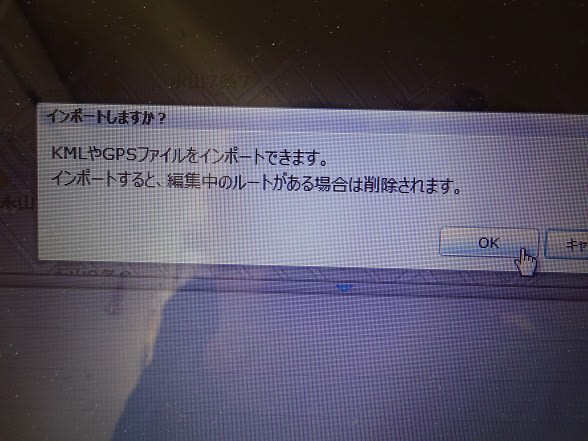
インポートするので
OKをクリック
画面下に
どのファイルを選択したか表示されます
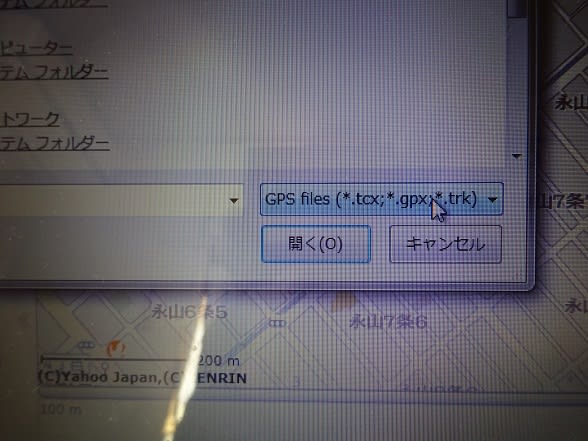
おじさんは
KMLファイルを活用したので
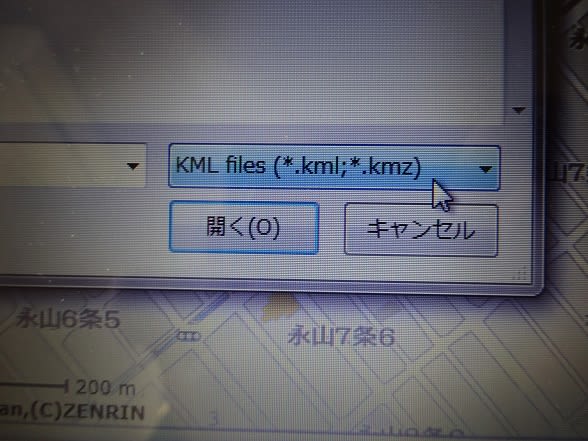
KML filesを選択
そうすると
デスクトップ上に
KMLファイルが表示されるので
ここを選択
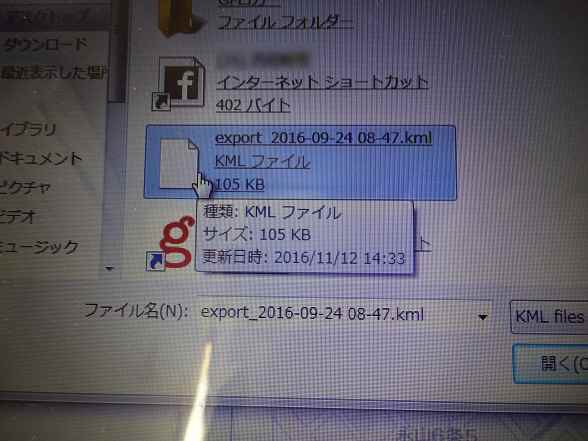
下部には
ファイル名も表示されています
一番下の
開くをクリック

間もなく
ルートラボに表示されます
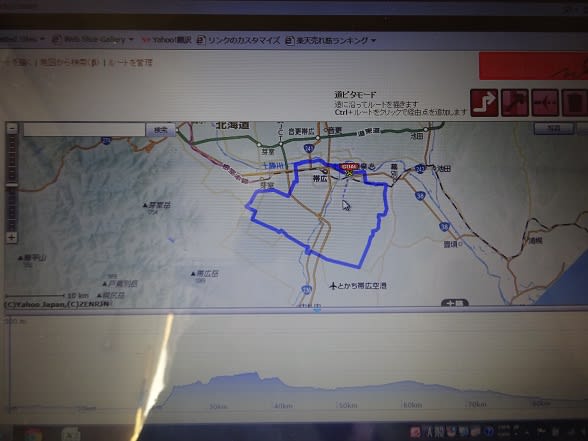
ルートラボ表示の
左側

必要事項を記入
※タイトルは必須
書き込みが終わったら
画面下の
ルート保存を
クリック
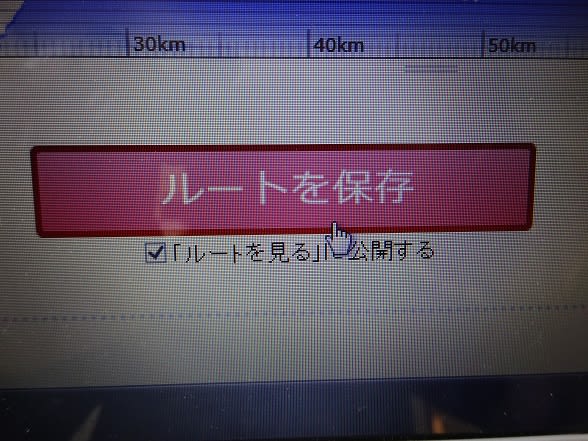
保存するので
OKをクリック
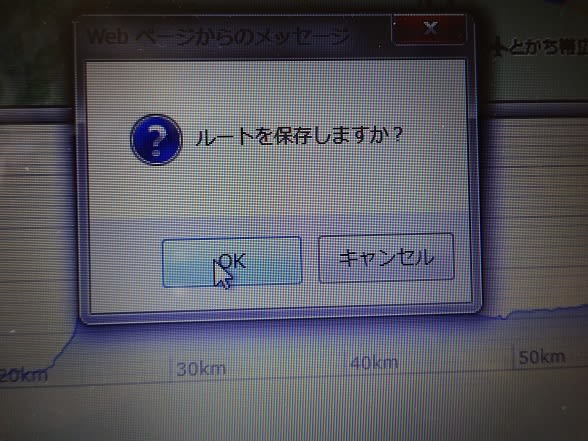
次にこんな表示が出ます
おじさんは
確認したいので
OKをクリック
(見たくない人はキャンセルでよいです)
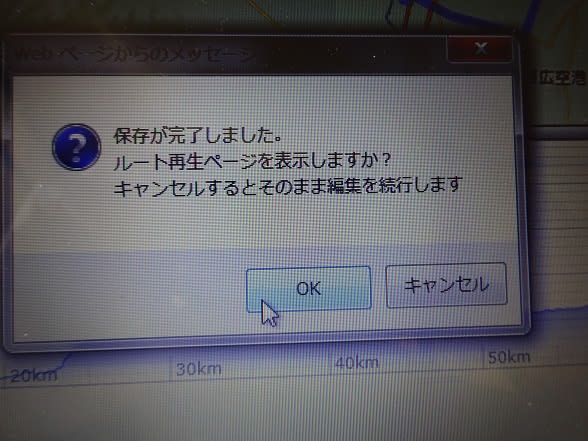
OKをクリックしたら
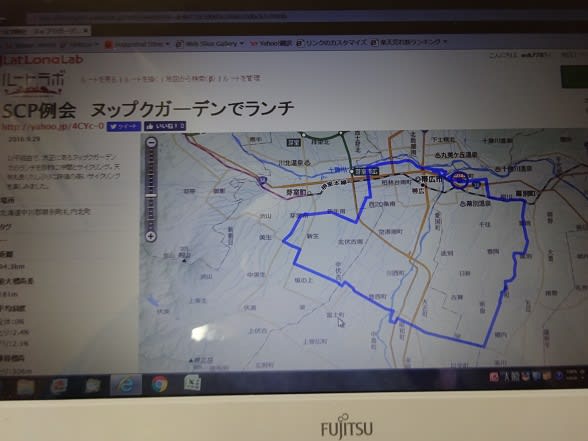
タイトル付きで
できる人は
すぐわかるのに.......
聞けばわかるのに.....
でも
時間はかかっても
自力でできたら
快感ですよ!





















